Tutoriel Roll20 : tout ce que vous devez savoir pour commencer
Donjons et Dragons est plus populaire maintenant qu'il ne l'a jamais été. Même la montée de Tiamat (ou une pandémie mondiale) ne pourrait pas changer cela. Si vous voulez jouer à D&D mais que votre groupe ne peut pas se réunir en raison de restrictions de distanciation sociale, essayez Roll20 .
Roll20 est une plate-forme en ligne utilisée pour héberger des campagnes Donjons(Dungeons) et Dragons , ainsi que d'autres jeux de stylo et de papier sur table. C'est un excellent moyen d'interagir non seulement avec vos amis, mais aussi avec votre personnage. Roll20 calcule automatiquement les dégâts, les points de vie, la classe d'armure et bien d'autres parties importantes de Donjons(Dungeons) et Dragons .
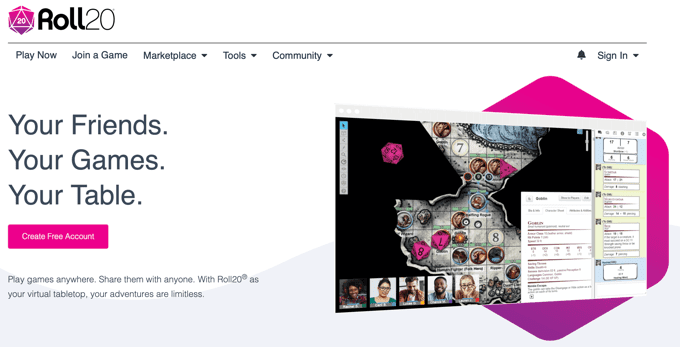
Si c'est la première fois que vous utilisez Roll20 , cela peut être intimidant et écrasant. Il existe une multitude de menus différents à parcourir et d'options à sélectionner. Ce tutoriel Roll20 vous aidera à configurer votre personnage afin que vous puissiez commencer à jouer.
Créer un personnage
La première étape de toute campagne DND (c'est-à-dire après avoir rejoint la campagne elle-même) consiste à créer un personnage. Pour les besoins de cet article, nous supposerons que vous savez lancer les dés et distribuer les statistiques. Le but de ce tutoriel Roll20 sera de vous montrer comment implémenter le tout dans la feuille de personnage Roll20 .

Entrez votre nom de personnage pour commencer. Après cela, sélectionnez la liste déroulante à côté de Classe(Class) . Comme il s'agit d'un jeu D&D, vous verrez toutes les classes officiellement reconnues (à l'exception de Blood Hunter ). Vous devez également entrer votre sous-classe, votre niveau, votre race et votre sous-race, le cas échéant.
Sélectionnez maintenant l'icône d'engrenage à côté de Niveau(Level) . Il passera à un nouvel ensemble d'options. Toute information pertinente que vous avez déjà saisie sera reportée. Comme vous pouvez le voir, nous avons choisi notre classe en tant que magicien(Wizard) et défini notre course en tant qu'ordinateur(Computer) . Vous savez, parce que nous sommes un site technologique.
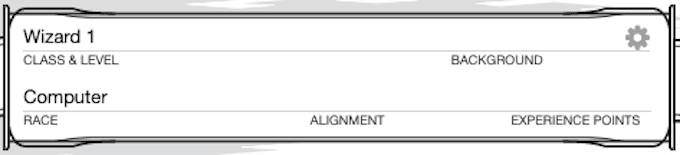
Ce champ secondaire vous permet d'entrer l'historique de votre personnage, votre alignement et le nombre total de points d'expérience. Gardez à l'esprit que les points d'expérience peuvent ne pas être nécessaires si votre maître de donjon(Dungeon Master) utilise la méthode de nivellement par étapes.
Entrer les statistiques du personnage(Entering Character Stats)
La prochaine étape consiste à entrer vos statistiques. À l'extrême gauche de l'écran, entrez les scores de chacune des statistiques de votre personnage dans la petite zone ronde sous le grand zéro. Le plus grand nombre est votre modificateur et est automatiquement calculé. Par exemple, si vous saisissez 20 dans le champ Force(Strength) , vous obtenez un modificateur de +5.
Le champ Inspiration est une zone d'activation/désactivation. Votre bonus de compétence(Proficiency Bonus) est automatiquement calculé, tout comme vos modificateurs de jet de sauvegarde . (Saving Throw)Cochez simplement(Just) la case à côté de tous les jets de sauvegarde(Saving Throws) que votre personnage maîtrise, bien que ceux basés sur la classe soient automatiquement sélectionnés.

La classe d'armure(Armor Class) est automatiquement calculée lorsque vous ajoutez une armure à votre inventaire. Le champ Initiative est votre modificateur et est également calculé automatiquement. La vitesse est basée sur votre personnage, mais vous devez la saisir manuellement. Pour la plupart des courses de D&D, votre vitesse de base est de 9 mètres par tour.
Les traits de personnalité, les idéaux, les liens(Personality Traits, Ideals, Bonds, ) et les défauts( Flaws) doivent tous être saisis manuellement mais ne font pas nécessairement partie du gameplay. Le champ Hit Dice est basé sur votre niveau et votre classe. Si vous avez besoin de lancer un Hit Die à tout moment pendant le jeu, cliquez simplement sur le mot « Hit Dice » en bas. (Hit Dice)À côté du champ Hit Dice , Death Saves peut être activé ou désactivé. Vous pouvez également cliquer sur "Death Saves" pour lancer automatiquement les dés.
Vos compétences(Skill) doivent toutes être sélectionnées manuellement. Pour ajouter automatiquement votre maîtrise(Proficiency) à n'importe quel jet de compétence(Skill) , cochez la case à côté de celle-ci.
Ajout d'éléments de personnage(Adding Character Items)
Maintenant pour les articles. Si votre Dungeon Master vous fournit l'utilisation du Compendium , vous pourrez glisser-déposer votre équipement sur votre feuille de personnage. Jetez un œil sur le côté droit de votre écran. Vous devriez voir plusieurs options en haut de l'écran. Sélectionnez l'icône qui ressemble à un "i" au milieu d'un cercle.

De là, sélectionnez Articles. (Items.)Vous pouvez faire défiler cette liste et faire glisser la plupart des équipements de base que vous aurez au niveau un. Dans cet exemple, nous avons donné à notre magicien(Wizard) une Battleaxe . Parce qu'il existe deux façons différentes d'attaquer avec un Battleaxe , Roll20 a ajouté les deux options au menu Attacks & Spellcasting .


Roulez(Roll) et attaquez en cliquant sur le nom de l'arme. Vous le verrez apparaître sur le côté droit de l'écran si vous cliquez sur l'icône de message. Le chiffre du haut est le jet d' attaque(Attack Roll) pour déterminer si vous touchez ou ratez. Le nombre inférieur est la quantité de dégâts que vous infligez avec l'attaque.
Sous ce champ se trouve le champ Équipement(Equipment) . Lorsque vous faites glisser un élément du Compendium sur votre feuille, il est automatiquement ajouté à ce champ et calcule le poids de chaque élément. À moins que votre MD n'ait un penchant pour l'ennui, le poids jouera rarement un rôle dans le jeu.
Cependant, comme vous pouvez le voir sur l'image, nous avons ajouté une armure de cuir cloutée glamour(Glamoured Studded Leather Armor) à l'inventaire. Cela(Doing) a automatiquement changé la classe d'armure(Armor Class) du personnage à 13. Dans la plupart des cas, Roll20 calculera automatiquement votre classe d'armure(Armor Class) , bien que vous deviez faire des ajustements manuels si vous prenez un exploit qui améliore votre CA global.
Ajouter des sorts
Une autre partie essentielle de D&D est le lancement de sorts. En haut à droite de votre feuille de personnage se trouvent trois onglets : Core, Bio et Spells. Sélectionnez Sorts(Select Spells) et vous verrez une page comme celle ci-dessous.

Vous pouvez sélectionner l'un des symboles plus à l'écran pour ajouter manuellement des sorts, mais le moyen le plus simple de le faire est de faire glisser et de déposer des sorts du Compendium sur la page des sorts. Cela configurera automatiquement tout, de la portée et de la sortie des cartes de sorts aux jets de dégâts et aux jets de sauvegarde.
Ajout d'informations bio
Le dernier champ, Bio , est l'endroit où vous pouvez entrer des détails sur l'apparence de votre personnage, ses alliés et les organisations auxquelles il appartient, sa trame de fond, etc. Cette section est destinée à vous aider à vous rappeler des informations importantes sur votre personnage et à garder une trace du trésor qu'il possède.
Selon la façon dont votre jeu est exécuté, votre Dungeon Master peut accorder plus d'importance à la trame de fond que les autres.
Ce guide ne fait qu'effleurer la surface de la lecture d'une campagne dans Roll20 , mais il devrait vous aider à configurer votre feuille de personnage afin que vous puissiez plonger dans un jeu. Après tout, le meilleur professeur est l'expérience, que cette expérience consiste à jouer vous-même dans une campagne ou à essayer d'affronter un ancien dragon rouge(Ancient Red Dragon) au niveau un.
Related posts
Comment créer un Roll20 Campaign
Un guide Steam pour les débutants pour commencer
Un tutoriel Python pour les débutants : comment démarrer
Meilleur Wired and Wireless Gaming Headsets
Best Mechanical Keyboards pour Gaming and Work pour Windows 10 PC
Comment connecter un PS4 Controller à un PC
5 meilleurs contrôleurs pour PC Gaming
Comment ajouter une non-Steam Games à votre Steam Library
Twitch vs YouTube: Quel est le Better pour Streaming?
Quel est le Konami Code and How Do-vous utiliser?
Comment jouer Wireless PC VR Games sur Oculus Quest avec Virtual Desktop
Quels sont Steam Friend Codes and How à les utiliser
Qu'est-ce que GG Mean dans Gaming, Chat, et plus
Comment obtenir plus de téléspectateurs sur Twitch
Meilleure façon de jouer le Legend de Zelda Games dans l'ordre
6 Best Public Domain Video Games pour jouer Free maintenant
Use GBoost pour booster Gaming performance dans Windows 10 PC
Crucial Ballistix Gaming Memory DDR4-3600 32GB Review
8 Free-to-Play MMORPGs en 2021
7 meilleurs SSDS pour le jeu
